
視聴者の印象に残るには、オーディオ編集機能を100%活かすべし!
どうも、みつです。
今回は
「視聴者の印象に残るための
オーディオ編集機能を100%活す方法」
についてお話します。
1.はじめに
さて、オーディオ編集がなぜ大事なのか
分かりますか?
音がないとつまらないから
盛り上げるために必要だから
この辺りは出るでしょう。
でも、それよりも大事なことがあります。
それは
「視聴者の記憶に残りやすくする」
です。

オーディオもとい「音」は
印象として記憶に残させるために
めちゃくちゃ重要なんです。
もっと言うと
数字に直結する重要なところ
なんです。
この機能が使えなかったら
誰の記憶にも残らない無名編集者
になります。
せっかく時間をかけて動画編集したのに、
誰にも覚えてもらえずリピートしてくれない…
リピーターが作れないから
安定した数字が取れず、
結果、動画編集をやめてしまう…
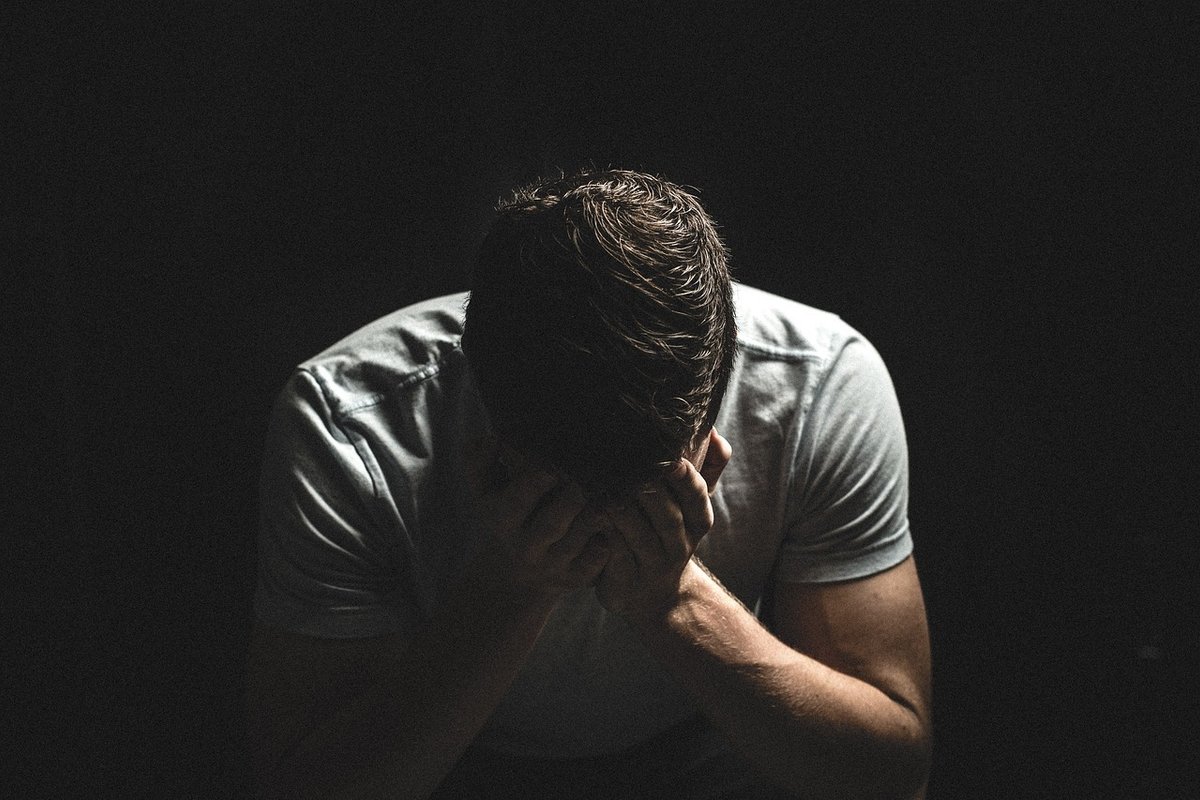
好きなことを発信しようと始めたのに
気づいたら、苦しくて嫌になる作業に
ならないためにも、
オーディオ編集機能を100%
活かせられるようになりましょう!
これができれば
視聴者の記憶に残り、
「リピートされまくる人気動画を量産できる」
といっても過言ではありません。
数字が取れてくれば、
好きなことを伝えられ、
ファンや仲間が増えて、
もっと楽しい時間を過ごせます。
視聴数とリピーターを増やし、
人気の編集者になって、
今よりも楽しい時間を過ごしたい人は
最後まで読んでください!
それでは、本題に入りましょう。
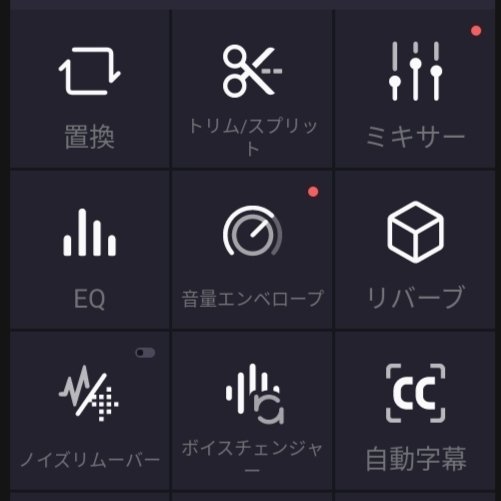
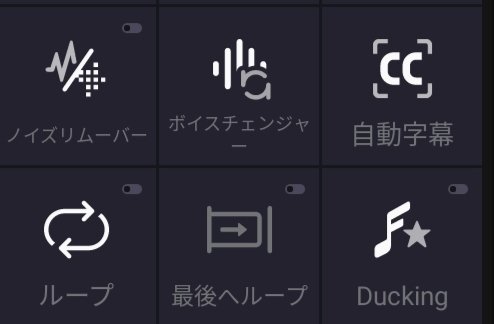

2.ちょうどいい音量にする編集機能
さて、最初は
「音量調整の機能」
についてです。
音量調整は動画のバランスを取って、
動画と音を一緒に記憶に残し連想させて、
思い出せるようにするための編集です。
オーディオ編集の核となる部分なので
その編集機能を使いこなせるように
しっかりと覚えましょう!
<全体の音量調整>
KineMaster→
編集メニューの「ミキサー」と全体設定の「音量ボリューム」
VLLO→「ミュート」と「音量」
共通機能
・レイヤーの音量を調整する
・レイヤーの音量をなくす

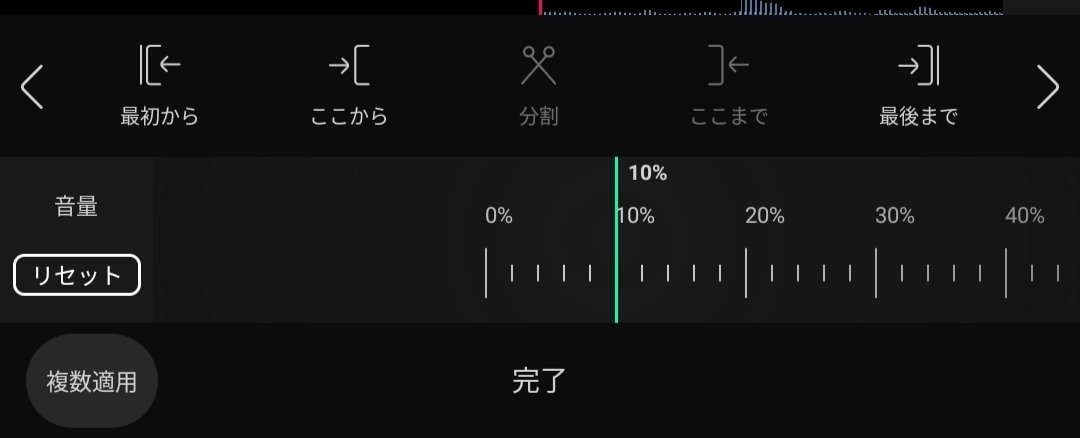
レイヤー全体の音量を調整して、
動画のバランスをとるために使います。
オーディオがうるさいと動画の邪魔になり、
逆に小さいと入れてる意味が出ません。
そこをうまく調整すると
音を利用した印象付けができます。
また、KineMasterだけですが、
「左右の音量バランス」も調整でき、
撮影時の音が偏っているのを修正したり、
立体音響なんかも作れます。
3.フェードを活かして自然にBGMをつけよう!
さて、続いては
「フェード機能」
についてです。
フェード機能はオーディオの
「入りと終わりの音量」を徐々に変化させて
自然なオーディオの切り替えをするための編集です。
BGMでかなり使う機能なので
使いこなせるようにしっかりと覚えましょう!
<フェード機能>
KineMaster→
編集メニューの「音量エンベロープ」
VLLO→「フェード」
共通機能
・レイヤーのはじめと終わりの音量を徐々に変化させる
・フェードの時間を設定する

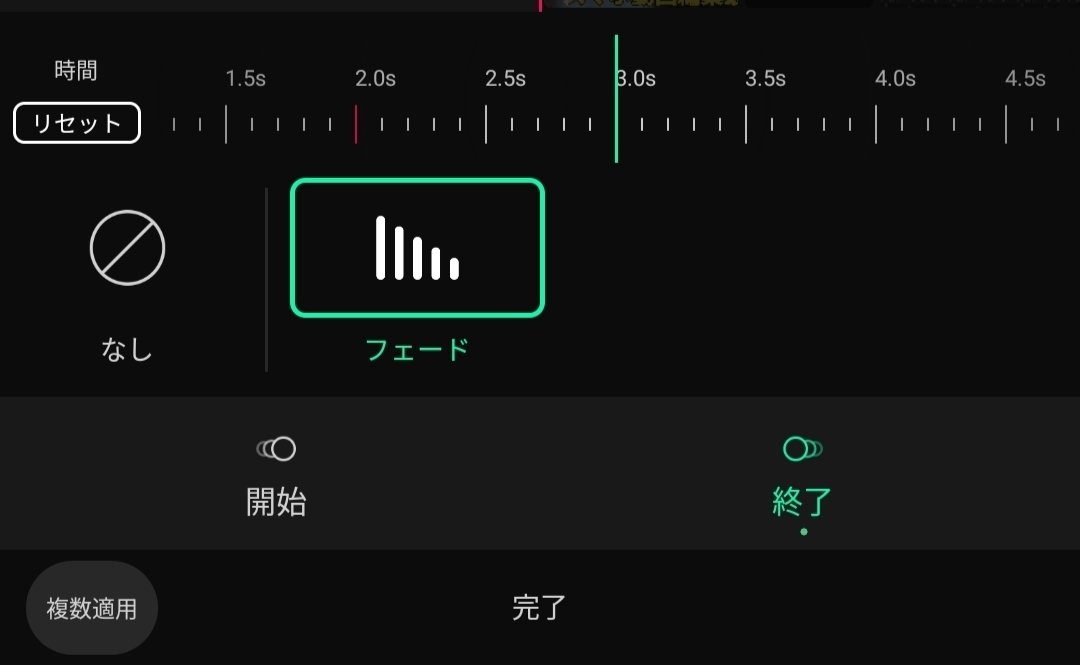
入りと終わりの音量を徐々に変化させて、
不自然な切り替えの違和感をなくし、
動画に集中してもらうために使います。
フェードを使わないと
ぶつ切りや急なBGMの切り替えにより
視聴者の集中を乱してしまいます。
そうなると、
印象最悪な動画になりかねないので
きちんと使えるようになりましょう!
また、KineMasterの
「音量エンベロープ」は
音量の波を自在に作る機能なので
話している時だけ音量を下げたい
ここだけ下げて、動画の音を目立たせたい
という時にも重宝する機能です。
4.その他機能を一気に紹介!
最後は一気に「その他機能」
について紹介します。
いつも使う機能ではないため
サクッとご紹介します。
<オーディオ抽出>
KineMaster→編集メニューの「オーディオを抽出」
VLLO→「オーディオを分離」
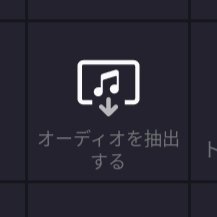

動画の音だけを抜き出して
編集するための機能です。
声だけ使って別の映像にしたいとき
音だけ抜き出して加工したいとき
に使えます。
映像がだめでも声だけ使って
思い出などを残しましょう。
<ノイズ除去>
KineMaster→「ノイズリムーバー」

ノイズをAIが解析して、
通り除いてくれる機能
風などで音が聞き取りづらいときに
使えます。
強度が調整できないので
うまくいかない場合は
ミキサーを使ってゴリ押しましょう。
<特殊加工>
KineMaster→
編集メニューの「EQ」「リバーブ」「ボイスチェンジャー」
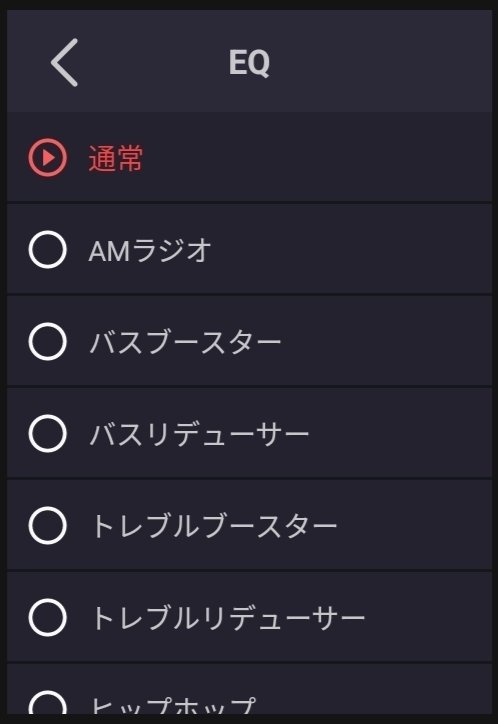


EQが曲調、リバーブが会場、ボイスチェンジャーが声色
を変えます。
頻繁に使わないですが、
ちょっと一捻り加えたいときに
使うことができます。
<ループ機能>
KineMaster→編集メニューの「ループ」「最後へループ」
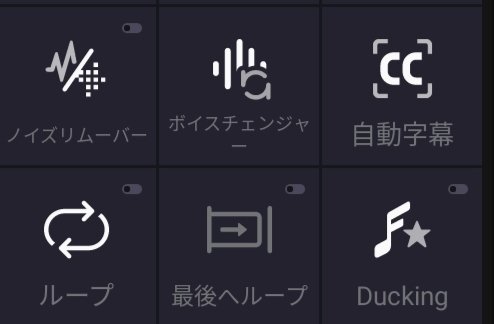
同じBGMを繰り返したいときに使えます。
特に最後へループは動画の最後まで
一気にループしてくれるので
編集の手間が省けます。
ちょこちょこ使いますので
覚えておくと便利です。
<速度>
VLLO→「速度」

オーディオの速度を変えて、
動画に合わせて変化させる機能です。
早送りやスローモーション時に
BGMもセットで変えると
一味追加できるので
覚えておいて損はないです。
5.最後に
今回は
「オーディオ編集機能を最大限活かす方法」
についてお話しました。
解説したように、
スマホだけでもこれだけ
編集ができます!
機能はシンプルなのでひとつだけでも
極めてみましょう!
ただ、この記事を読んだからといって
すぐにプロ級には残念ながらなれません…
実践、修正、アウトプット
この3つを繰り返していって
ようやく身につきます。
だからこそ、
僕の公式ラインがあるんです。
最新記事をいち早くゲットしたり
Xの投稿のフルverも見れて
さらに、質問や相談もできる!
まさにあなたに必要な環境だと
僕は思います。
しかも無料なんです…
この機会に入りましょう!
(まだ、質問フォームとコミュニティサロンは
できていないので諸々はXにDMにてお待ちしてます。)
それではいつも通り
最後の一言
「このくらいできるからもう学ばなくていいや。
そうなった人は絶対に落ちぶれていく…
常に学び、自分を高め上を目指していきましょう!」
ガンバレ!

以上
みつ@スマホ動画編集者
この記事が気に入ったらサポートをしてみませんか?
